Systemvoraussetzungen:
Ganz einfach: Weil Sie wollen, dass Ihre persönlichen Daten privat bleiben. Das E2EE-Plugin verhindert, dass unberechtigte Personen auf die verschlüsselten Daten zugreifen oder sie lesen können. Es wird auf dem ownCloud Server installiert. Der Absender teilt die Daten über das ownCloud WebUI oder nutzt idealerweise ebenfalls das Outlook Plugin von epiKshare. Die gemeinsamen Daten sind durch Schlüsselpaare gesichert. Der Public Key wird auf dem ownCloud Server gespeichert, während der Private Key auf dem Computer des Empfängers verbleibt; er kann jederzeit gesichert und wiederhergestellt werden. Die zu sendende Datei wird verschlüsselt (256-Bit AES) und auf den Server hochgeladen. Der Empfänger erhält eine E-Mail mit dem Link zur gemeinsamen Datei und kann diese über den Webbrowser herunterladen.
ownCloud ist eine Filesharing-Software, mit der Sie sämtliche Daten (Fotos, Bücher, Musik, E-Mails, etc.) in einer privaten Cloud speichern können. Das bedeutet, dass nur Sie den Zugriff und die Kontrolle darüber haben, und Ihre Daten vor unbefugten Dritten geschützt sind. Dabei gilt: Am Ende sind immer Sie als User für Ihre Daten verantwortlich und sollten alle verfügbaren Maßnahmen ergreifen, um einen Verletzung Ihrer Datensouveränität zu verhindern.
Wenn Sie epiKshare als Ihren Hosting-Provider wählen, können Sie sich entspannen, denn wir garantieren einen ordnungsgemäß implementierten Datenschutz, während Sie jederzeit die volle Kontrolle über Ihre Daten haben. Es ist besonders erwähnenswert, dass kein anderes Land so stark für Datenschutz steht wie Deutschland. Dort befinden sich auch die meisten unserer Rechenzentren und dort wird auch unsere Backup-Software entwickelt.